Ajout d'onglets/groupes au ruban
Il est possible d'ajouter des onglets et des groupes au ruban.
|
REMARQUE
|
|
Il est possible de renommer les onglets et les groupes ajoutés au ruban. Pour plus d'informations, consulter la section suivante :
|
Ajout d'onglets au ruban
Cette section explique comment ajouter des onglets au ruban.
1.
Cliquer avec le bouton droit de la souris sur le ruban ou la barre d'outils, puis sélectionner [Personnaliser le ruban].
Ou bien, sélectionnez le menu [Fichier] > [Option] > [Personnaliser le ruban].
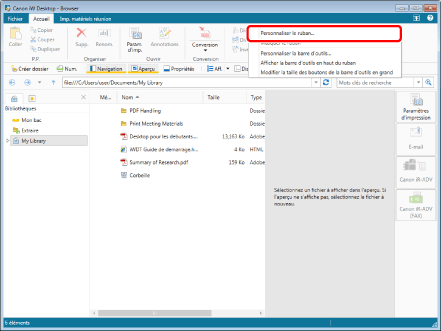
La boîte de dialogue [Personnaliser le ruban] s'affiche.
Pour ajouter un nouvel onglet au ruban de Desktop Browser, passer à l'étape 3.
Pour ajouter un nouvel onglet au ruban de Desktop Editor, passer à l'étape 2.
2.
Sélectionner le mode de l'onglet à ajouter dans la liste déroulante [Type de fonction].
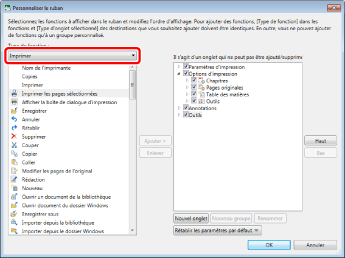
|
REMARQUE
|
|
Les commandes qu'il est possible d'ajouter varient en fonction du mode sélectionné.
Pour plus d'informations sur les commandes de chaque mode, consulter la rubrique suivante :
|
3.
Cliquez sur [Nouvel onglet].
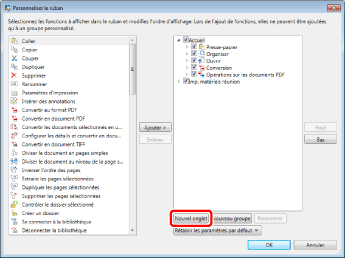
[Nouvel onglet(Personnalisé)] est ajouté dans la liste de droite.
[Nouveau groupe(Personnalisé)] est ajouté sous le [Nouvel onglet(Personnalisé)] qui a été ajouté.
|
REMARQUE
|
|
Lorsque l'on clique sur [Nouvel onglet] après avoir sélectionné un onglet dans la liste située à droite, [Nouvel onglet(Personnalisé)] est ajouté sous l'onglet sélectionné.
|
4.
Pour changer l'ordre d'affichage des onglets, sélectionner celui à déplacer dans la liste située à droite, puis cliquer sur [Haut]/[Bas].
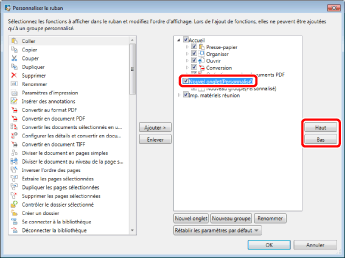
5.
Indiquer si l'onglet doit être affiché/masqué.
Pour masquer l'onglet, désactiver la case à cocher correspondante.
Pour afficher l'onglet, cocher la case correspondante.
Ajout de groupes à des rubans
Cette section explique comment ajouter des groupes au ruban.
|
REMARQUE
|
|
Dans le cas de Desktop Editor, il est impossible d'ajouter des groupes à l'onglet [Outils].
|
1.
Cliquer avec le bouton droit de la souris sur le ruban ou la barre d'outils, puis sélectionner [Personnaliser le ruban].
Ou bien, sélectionnez le menu [Fichier] > [Option] > [Personnaliser le ruban].
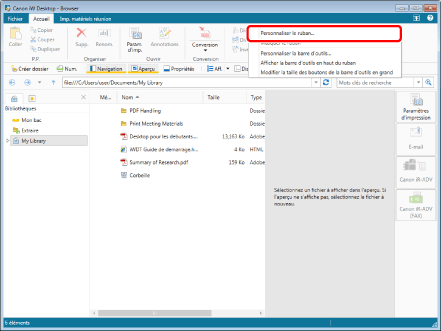
La boîte de dialogue [Personnaliser le ruban] s'affiche.
2.
Sélectionner l'onglet auquel ajouter un nouveau groupe dans la liste située à droite.
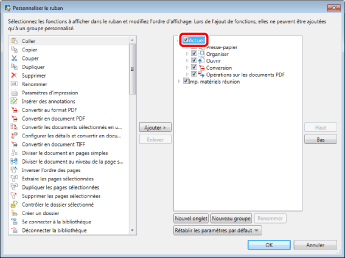
3.
Cliquez sur [Nouveau groupe].

[Nouveau groupe(Personnalisé)] est ajouté dans la liste de droite.
|
REMARQUE
|
|
Lorsque l'on clique sur [Nouveau groupe] après avoir sélectionné un groupe dans la liste située à droite, [Nouveau groupe(Personnalisé)] est ajouté sous le groupe sélectionné.
|
4.
Pour changer l'ordre d'affichage des groupes, sélectionner celui à déplacer dans la liste située à droite, puis cliquer sur [Haut]/[Bas].
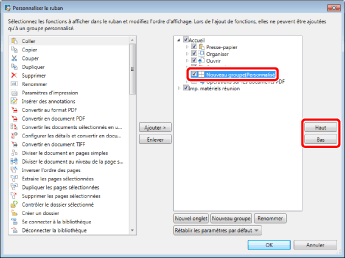
5.
Indiquer si le groupe doit être affiché/masqué dans le ruban.
Pour masquer un groupe, désactiver la case à cocher correspondante.
Pour afficher le groupe, cocher la case correspondante.